Hirdetés
Ban ben 1. rész 9 Mac rendszerbeállítások Még nem csíptetek beFüggetlenül attól, hogy még nem járt az OS X-ben vagy régóta használta, valószínűleg van valami a Rendszerbeállításokban, amelyet még nem talált meg. Íme kilenc dolog, amit esetleg kihagyott. Olvass tovább e cikkben bemutattam néhány alapvető elemet az Apple Snow Leopard System Preferences-ben. Ebben a második részben néhány további alapelemet fedünk le, és néhány Mac felhasználó számára esetleg néhány rejtett elemet, amelyeket nem használnak rendszeresen. Az Internet és a Vezeték nélküli tételeket átugorom a Rendszerbeállítások alatt, nevezetesen azért, mert ha ezt olvasod, azt gondolom, hogy az internetkapcsolat megfelelően van beállítva.
A MakeUseOf néhány további cikket közzétett a vezeték nélküli kapcsolatokról, amelyek hasznosnak bizonyulhatnak. Ezek közé tartozik a „Hogyan lehet megosztani az internetkapcsolatot a Mac és a számítógép között Hogyan lehet megosztani az internetkapcsolatot a Mac és a számítógép között Olvass tovább
”És egy másik cikk a fájlmegosztás Mac és Windows számítógépek között Fájlok könnyű megosztása a Mac és a Windows közöttHa mind Windows, mind a MacOS rendszert használja, itt van egy egyszerű módszer a fájlok átvitele a Mac-ről a Windows-ra és fordítva. Olvass tovább . Van egy cikk a szülői felügyelet beállításáról a Mac-on is. Nem szabad kihagyni a MakeUseOf praktikus PDF útmutatóját: A Mac kézikönyv.Itt vannak a preferencia tételek, amelyeket megvizsgálunk.
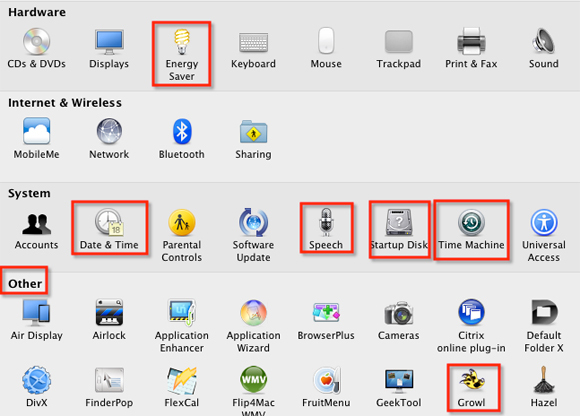
Energia takarékos
Bár a számítógépek nem más, mint gépek, még mindig pihenésre van szükségük - nemcsak a teljesítmény fenntartásához, hanem az energiamegtakarításhoz is. Az Energiatakarékos módban beállíthatja, hogy mikor kell a számítógépet aludni, valamint beállíthatja a kikapcsolódás és a biztonsági mentés elindításának idejét ï »(kattintson az Ütemezés gombra a kikapcsolási és újraindítási idő beállításához). Személy szerint csak hetente egyszer indítom újra a számítógépet, de megbizonyosodom arról, hogy a számítógép automatikusan alszik-e, ha nem használja.
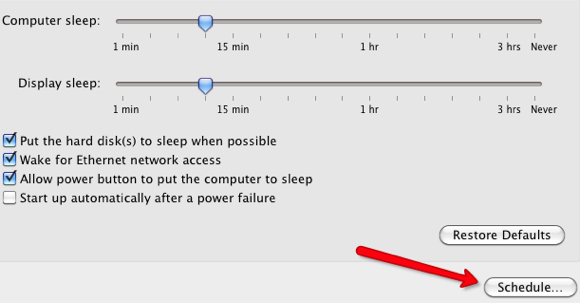
Szoftver frissítés
Az egyik legjobb módszer a számítógép csúcsminőségének megőrzésére, ha a szoftver legfrissebb verzióival frissítve van. Amikor az Apple kiadja operációs rendszerének vagy szoftverének legújabb verzióját, értesítést küld a számítógépére a frissítés letöltéséhez és telepítéséhez. Ha meg szeretné tudni, hogy elmulasztott-e egy vagy több frissítést, kattintson a Check Now gombra, és azt ellenőrzi, hogy szükség van-e a Mac-re telepített operációs rendszer vagy más Apple szoftver frissítésére. Vegye figyelembe azonban, hogy nem fogja ellenőrizni harmadik fél által készített alkalmazásokat.

A Telepített szoftver gombra kattintva kiderül, hogy az Apple szoftver mely verziói vannak telepítve a számítógépre. Ezt az ellenőrzést úgy is futtathatja, hogy a Mac menüsorának bal felső sarkában lévő Apple ikonra kattint, és a Szoftverfrissítés lehetőséget választja.
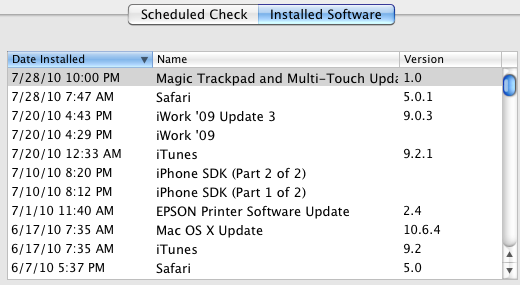
Szöveg beszédre
A MakeUseOf már lefedte a A rendszerbeállítások beszédfelismerési funkciója A beszédparancsok használata a Mac számítógépen Olvass tovább , de van még egy Szöveg a beszédnek nevű szolgáltatás is, amely praktikus eszköz a számítógép hangos olvasására. Gyakran használom ezt a funkciót, amikor már nagyon fáradt vagyok a cikkeket olvasni, vagy amikor szerkesztem az írásomat. Természetesen a csökkent látóképességű Mac felhasználók számára is hasznos.

Ha használni szeretné ezt a funkciót, beállíthat egy gyorsbillentyűt annak aktiválásához. Ezt követően válassza ki a szöveget bármely alkalmazásban, például a Mail, majd nyomja meg a hozzárendelt billentyűparancsot. A számítógép hangosan elolvassa a szöveget.
Ezenkívül, ha további számítógépes hangsegédre van szüksége, vagy szüksége van rá, kattintson az Open Universal Access Preferences-re számos hasznos funkció eléréséhez.
Dátum idő
Alapértelmezés szerint nem kétséges, hogy már beállította a dátumot és az órát a Mac-en; automatikusan megtehető. De ha valaha is szüksége van audioidõzítõre, például munka céljából, beállíthatja azt a Dátum és idõ alatt, amelyben a Mac minden harminc vagy tizenöt percenként bejelenti az órát. Ez nem egy olyan szolgáltatás, amelyet a nap 24 órájában fog futtatni, de ez egy kvázi beépített időzítő, amely hasznos lehet.
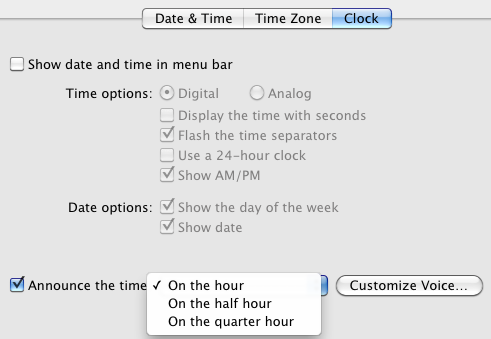
Időgép
Nem tudok jobb és könnyebb biztonsági mentési rendszert, mint az Apple Time Machine. Ha nem használja, akkor kell. Csak egy külső merevlemezre van szükség, mondjuk legalább 500 gigabájt. Csatlakoztassa a számítógéphez, és nyissa meg az Időgép elemet a Rendszerbeállítások részben. Innen kattintson a Select Disk gombra a kezdeti beállítás elvégzéséhez. Ha rákattint az Opciók gombra, szelektíven kizárja a számítógépről azokat az adatokat, amelyeket nem kíván menteni. Olvassa el ezt cikk 4 erőforrás ahhoz, hogy biztonsági mentési mesterré váljon az időgéppel [Mac] Olvass tovább további információt az Time Machine-ról.

Indítólemez
Ha valaha is el kell végeznie a Mac hibaelhárítását, vagy tesztelnie kell valamelyik megkérdőjelezhető szoftvert egy másik merevlemezen, használja az Indítólemez szolgáltatást. Szüksége lesz rendszerindítóra tartalék meghajtó csatlakoztatva 5 módszer a merevlemez klónozására és másolására Olvass tovább a számítógépre a szolgáltatás használatához.
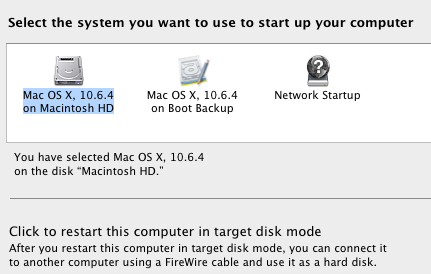
Egyéb
Ha a Rendszerbeállítások utolsó szakasza, Egyéb, nincs túl lakott, akkor valószínűleg hiányzik a Mac számos hasznos bővítménye és fejlesztése. Az egyik olyan elem, amelyet minden Mac felhasználó telepíteni szeretne ezen a területen, a Csörgő értesítési program. Ez az ingyenes plugin szó szerint több száz operációs rendszerrel működik Apple és harmadik féltől származó alkalmazások.

Ha valaha is el kell távolítania az e szakasz elemeit, akkor ezt könnyen megteheti, ha jobb egérgombbal vagy a Vezérlőgombbal kattint a plug-inre vagy az alkalmazásra, és kiválasztja az Eltávolítás… gombot.
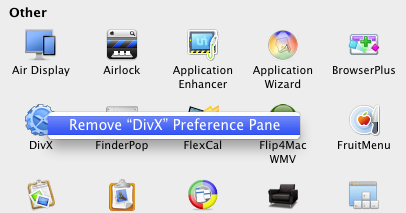
Lehet, hogy nem nyitja meg rendszeresen a Rendszerbeállításokat, de a hatékony funkcióinak ismerete javíthatja azt, amit Ön a Mac-en végez. Tudassa velünk a rendszerbeállítások figyelmen kívül hagyott funkcióiról, amelyeket Ön szerint két részből álló cikkünkben kellett volna ismertetni.
Ismét, ha új Mac-felhasználó vagy, akkor olvassa el a MakeUseOf praktikus PDF-útmutatóját arról, hogyan lehet legyőzni a váltás félelmét, és néhány Mac-alkalmazást, amelyet meg kell próbálnia - A Mac kézikönyv A macOS teljes kezdő útmutatója: Kezdje el mindössze 1 órátA macOS-hoz tartozó teljes útmutató bemutatja mindazt, amire szüksége van az induláshoz és kényelmessé egy vadonatúj MacBook vagy iMac használatával. Olvass tovább .
Bakari szabadúszó író és fotós. Régóta Mac felhasználó, jazz zene rajongó és családtag.


